触发器是指当满足预设的条件时去执行一些事务的工具,比如我们希望鼠标移到某个按钮上方时,这个按钮的颜色、大小发生一些改变。这个时候,条件是鼠标移到按钮上,执行的事务是改变按钮的颜色和大小。
WPF提供了5种触发器,以满足不同场合下的使用要求。触发器主要运用的场景在Style、ControlTemplate、DataTemplate三个地方。我们先介绍Style样式中的用法,待学习模板知识时,再进一步学习触发器在模板中的使用。
| 触发器名称 | 说明 |
| Trigger | 监测依赖属性的变化、触发器生效 |
| MultiTrigger | 通过多个条件的设置、达到满足条件、触发器生效 |
| DataTrigger | 通过数据的变化、触发器生效 |
| MultiDataTrigger | 多个数据条件的触发器 |
| EventTrigger | 事件触发器, 触发了某类事件时, 触发器生效。 |
一、Trigger触发器的定义
public class Trigger : TriggerBase, IAddChild, ISupportInitialize
{
public Trigger();
public DependencyProperty Property { get; set; }
public object Value { get; set; }
public string SourceName { get; set; }
public SetterBaseCollection Setters { get; }
public static void ReceiveTypeConverter(object targetObject, XamlSetTypeConverterEventArgs eventArgs);
}从定义上看,它有4个属性,我们一一分析
Property属性:表示定义触发器所指向的属性名称,需要注意的是,它的类似是DependencyProperty(依赖属性),也就是说,触发器所生效的属性必须是WPF中的依赖属性。
Value属性:表示定义触发器所指向的属性的值,这两个属性要连起来理解,即某个属性的值等于预设的值时,此时将该触发器将被触发,至于要执行哪些具体的事务,就要看Setters集合中定义了哪些项。
SourceName属性:获取或设置与导致关联的 setter 要应用的属性对象的名称。
Setters属性:这是一个集合,类似于Style样式的Setters,且用途是一致的,就是指当前触发器被触发时,将执行Setters里面的内容项。
二、Trigger示例
前端代码
<Window x:Class="HelloWorld.MainWindow"
xmlns="http://schemas.microsoft.com/winfx/2006/xaml/presentation"
xmlns:x="http://schemas.microsoft.com/winfx/2006/xaml"
xmlns:d="http://schemas.microsoft.com/expression/blend/2008"
xmlns:mc="http://schemas.openxmlformats.org/markup-compatibility/2006"
xmlns:local="clr-namespace:HelloWorld"
xmlns:forms="clr-namespace:System.Windows.Forms;assembly=System.Windows.Forms"
mc:Ignorable="d" FontSize="14"
Title="WPF中文网之控件课程 - www.wpfsoft.com" Height="350" Width="500">
<Window.Resources>
<Style x:Key="GreenButtonStyle" TargetType="Button">
<Setter Property="Width" Value="100"/>
<Setter Property="Height" Value="30"/>
<Setter Property="Background" Value="Green"/>
<Setter Property="Foreground" Value="White"/>
<Setter Property="Margin" Value="3"/>
<Style.Triggers>
<Trigger Property="IsMouseOver" Value="True">
<Setter Property="Foreground" Value="Red"/>
<Setter Property="Width" Value="150"/>
<Setter Property="Height" Value="50"/>
<Setter Property="Content" Value="鼠标移入"/>
</Trigger>
</Style.Triggers>
</Style>
</Window.Resources>
<StackPanel VerticalAlignment="Center">
<Button Content="绿色按钮" Style="{StaticResource GreenButtonStyle}"/>
<CheckBox Content="CheckBox">
<CheckBox.Style>
<Style TargetType="CheckBox">
<Setter Property="Width" Value="100"/>
<Setter Property="Height" Value="30"/>
<Setter Property="Background" Value="Orange"/>
<Setter Property="Foreground" Value="Green"/>
<Setter Property="Margin" Value="3"/>
<Style.Triggers>
<Trigger Property="IsChecked" Value="True">
<Setter Property="Foreground" Value="Red"/>
</Trigger>
<Trigger Property="IsChecked" Value="False">
<Setter Property="Foreground" Value="Orange"/>
</Trigger>
<Trigger Property="IsMouseOver" Value="True">
<Setter Property="FontWeight" Value="Bold"/>
</Trigger>
<Trigger Property="IsMouseOver" Value="False">
<Setter Property="FontWeight" Value="Normal"/>
</Trigger>
</Style.Triggers>
</Style>
</CheckBox.Style>
</CheckBox>
</StackPanel>
</Window>
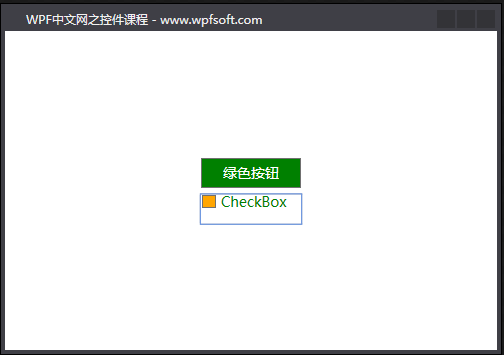
在按钮的样式中,我们定义了一个触发器,条件是当按钮的IsMouseOver属性等于True时,执行的事务是将按钮的前景色改成红色,同时改变按钮的尺寸。
在CheckBox复选项的样式中,我们定义的触发器条件是当CheckBox的IsChecked属性等于True时,执行的事务是将复选框的前景色改成红色。
需要注意的是:Trigger触发器的条件应该是当前控件拥有的属性名称。比如Button按钮没有IsChecked属性,就不可设置与CheckBox相同的触发器。
大多数控件都有IsMouseOver属性,包括CheckBox,所以,我们在鼠标移到CheckBox上方时,将其字体变成了粗体。另外,完整的触发器写法应如CheckBox一样,如果是bool型的属性,Value的值就有两个,分别是True和False,所以,条件也就有了两个,如果只写了True的情况,WPF也会默认一个False条件的触发器。
下一节,我将介绍多条件的触发器。
当前课程源码下载:(注明:本站所有源代码请按标题搜索)
文件名:050-《Trigger触发器》-源代码
链接:https://pan.baidu.com/s/1yu-q4tUtl0poLVgmcMfgBA
提取码:wpff
——重庆教主 2023年9月11日
若文章对您有帮助,可以激励一下我哦,祝您平安幸福!
| 微信 | 支付宝 |
|---|---|
 |
 |
 WPF中文网
WPF中文网